Как просмотреть историю ссылок на Facebook или отключить ее
Опубликовано: 2024-01-26Ранее в этом месяце материнская компания Facebook Meta представила новую функцию под названием «История ссылок». Функция «История ссылок» сохраняет все ссылки и веб-сайты, которые вы посетили за последние 30 дней. Это дополнительная функция, основная цель которой — показывать целевой аудитории персонализированную рекламу на основе ее интересов, которую Facebook извлекает из посещенных вами ссылок. Хотя персонализация рекламы довольно хороша, в большинстве случаев она попадает в цель, и вы можете увидеть рекламу алкоголя и азартных игр. К счастью, вы можете отключить такую рекламу.
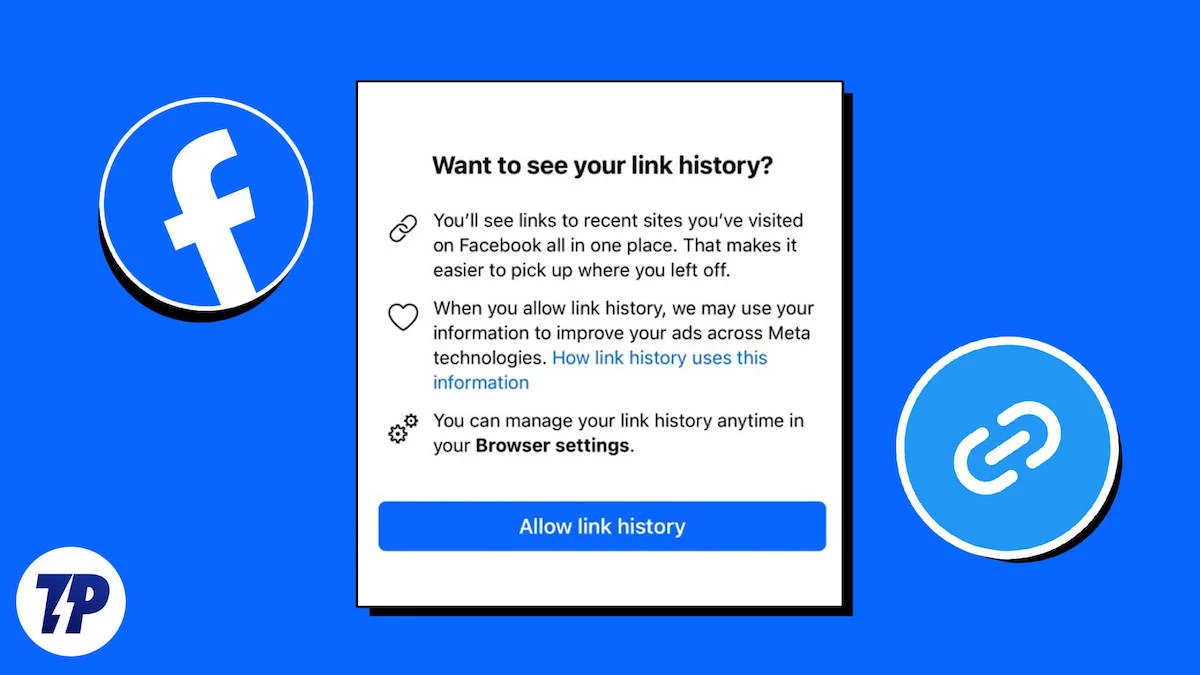
С этой функцией связано несколько аспектов, которые мы обсудим в следующей части этого руководства. Однако, если вы хотите использовать функцию истории ссылок и знать, какие веб-сайты или ссылки вы посещали, продолжайте читать это руководство, чтобы узнать все подробности о том, как просмотреть историю ссылок на Facebook. Давайте начнем прямо сейчас.
Оглавление
Что такое функция истории ссылок Facebook?
Функция «История ссылок» на Facebook, как следует из названия, представляет собой функцию, которая позволяет вам повторно посещать все ссылки, которые вы посетили за последние 30 дней. Однако функция «История ссылок» не записывает ссылки, которые вы открыли непосредственно в стороннем браузере вне приложения. Кроме того, этой функции нет на сайте, а только на Android и в приложении iOS.
Он также не записывает ссылки, которые вы посещаете через чаты Facebook Messenger. Чтобы в журнале ссылок фиксировались ссылки, которые вы посетили за последние 30 дней, вы должны убедиться, что ссылки открываются с помощью специального браузера, интегрированного в Facebook. Facebook сохраняет ссылки в течение 30 дней. После этого все ссылки автоматически удаляются.
Как включить/отключить функцию «История ссылок» на Facebook?
Функция истории ссылок хороша тем, что Facebook не активировал эту функцию по умолчанию. Это означает, что вам необходимо включить эту функцию, чтобы Facebook мог записывать ссылки, которые вы посещаете. Следуйте инструкциям, чтобы узнать, как включить или отключить историю ссылок на Facebook.
На Android
- Запустите приложение Facebook на своем Android.
- Нажмите на значок меню , который будет отображаться в виде трех горизонтальных линий в правом верхнем углу приложения.
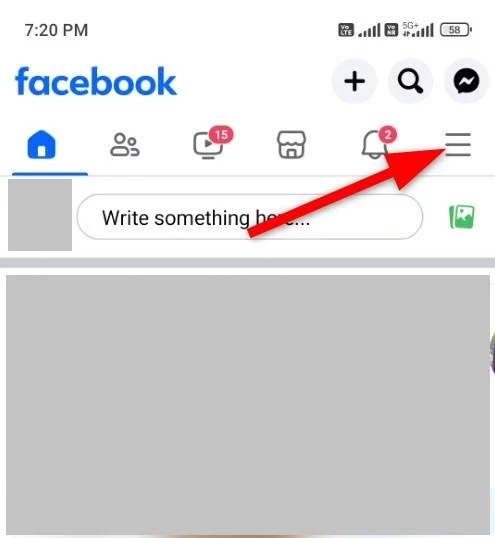
- Откройте «Настройки» и «Конфиденциальность» .
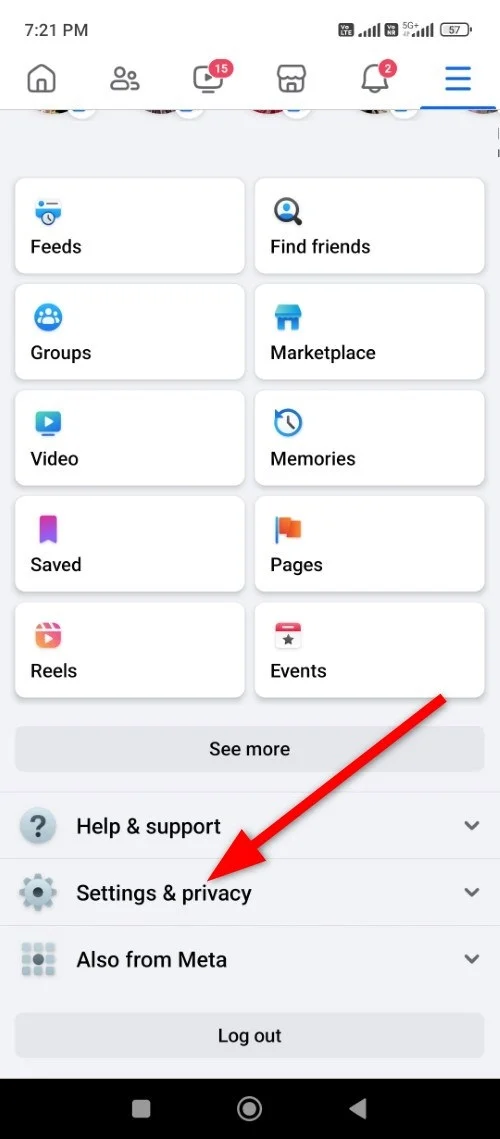
- Выберите «История ссылок» из появившегося списка опций.
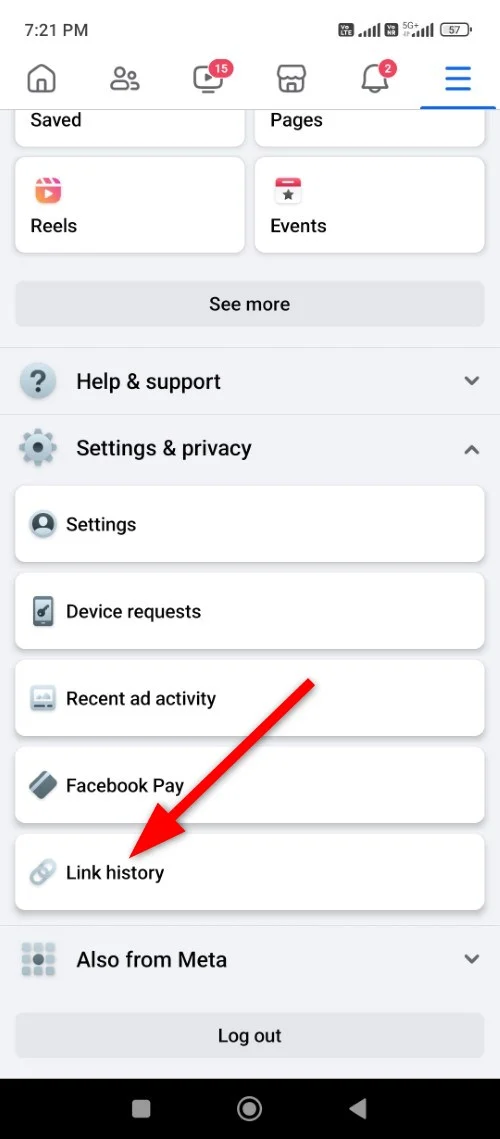
- Вы увидите сообщение « Хотите просмотреть историю ссылок?» ', где вам нужно нажать кнопку «Разрешить историю ссылок» внизу.
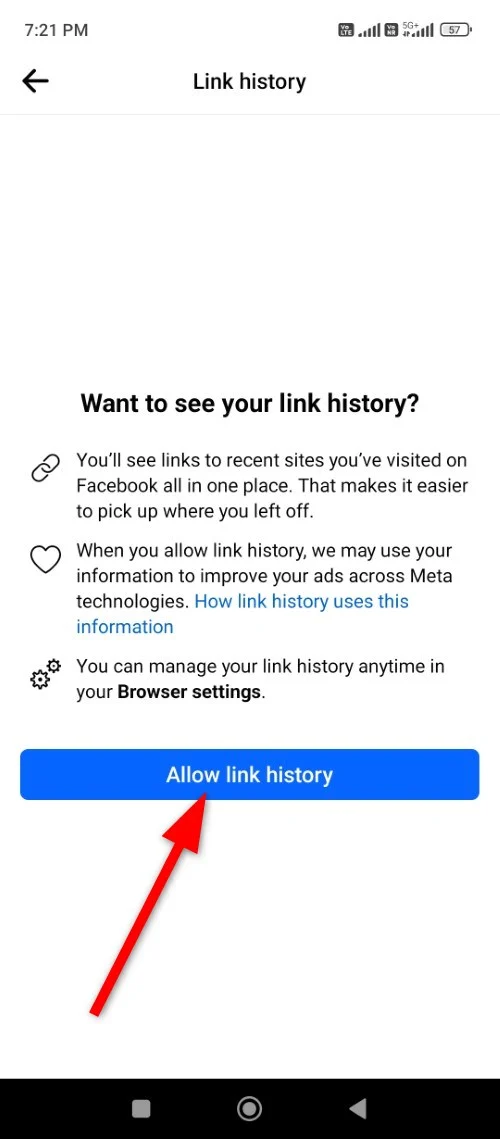
На iPhone
- Запустите приложение Facebook на своем iPhone.
- Нажмите на значок меню , который будет отображаться в виде трех горизонтальных линий в правом нижнем углу приложения.
- Откройте «Настройки» и «Конфиденциальность» .
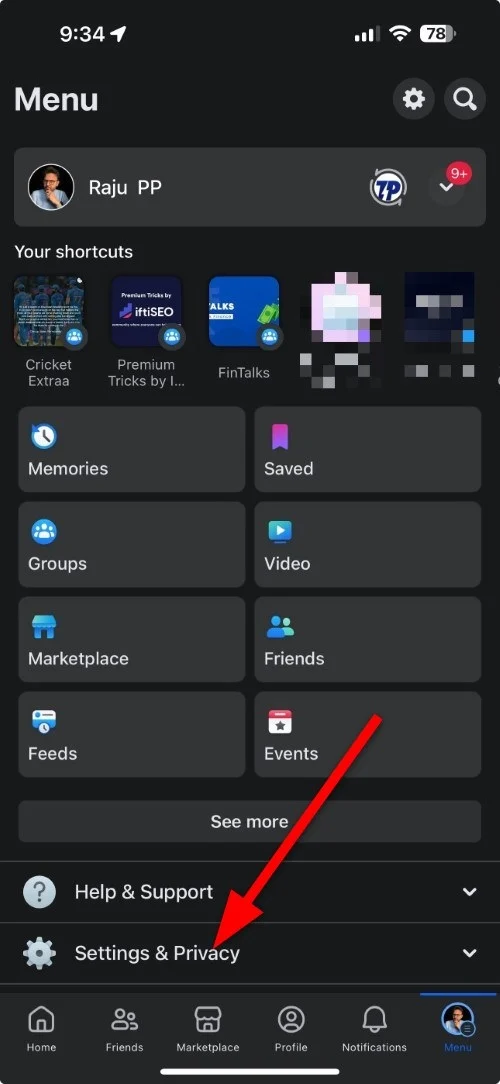
- Выберите «История ссылок» из появившегося списка опций.
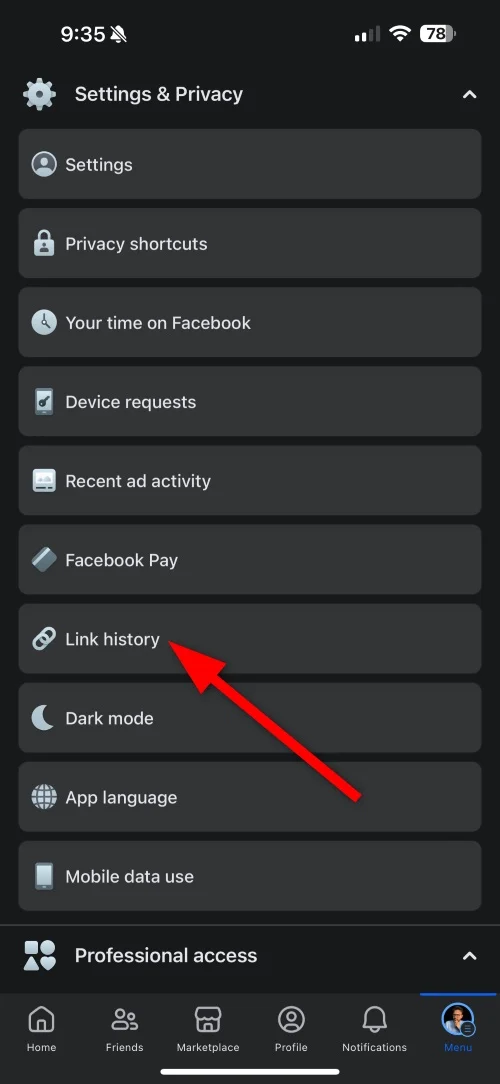
- Вы увидите сообщение « Хотите просмотреть историю ссылок?» ', где вам нужно нажать кнопку «Разрешить историю ссылок» внизу.
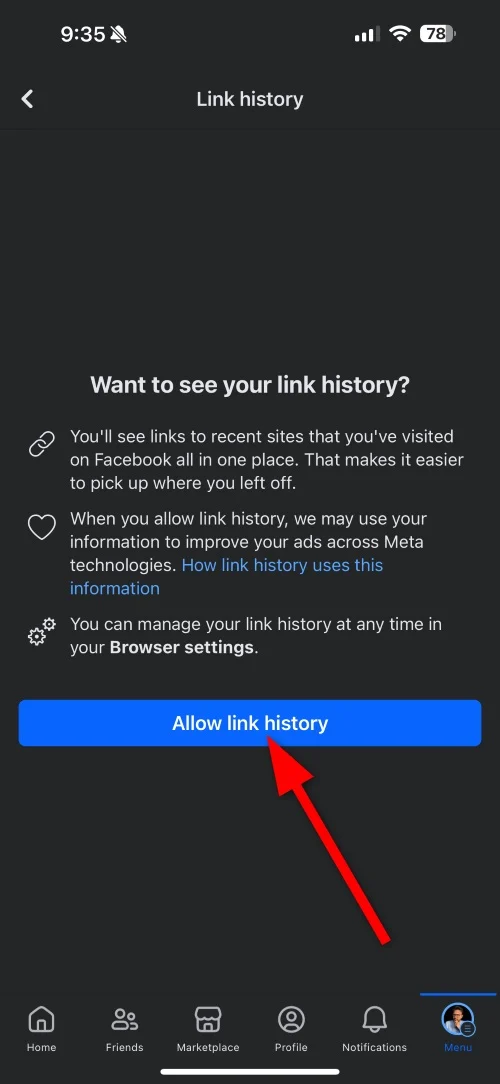
Вот и все! Facebook теперь начнет записывать ссылки, которые вы посещаете через встроенный браузер приложения Facebook. Отключение функции истории ссылок аналогично, и вам необходимо выполнить те же действия, что описаны выше. Если вы не видите опцию «История ссылок» в разделе настроек и конфиденциальности, возможно, приложение Facebook на вашем телефоне устарело, и вам необходимо его обновить.

Как очистить запись истории ссылок?
История ссылок может быть хорошей функцией, если вы продолжаете сопротивляться определенному веб-сайту. Однако, как и в случае со всеми другими публикациями на Facebook, приложение дает вам возможность удалить историю ссылок, чтобы вы могли стереть историю ссылок навсегда. Вот шаги, которые вам нужно выполнить, чтобы удалить веб-сайты из вашей истории ссылок.
На Android
- Откройте приложение Facebook на своем смартфоне.
- Нажмите на трехгоризонтальный значок меню в правом верхнем углу.
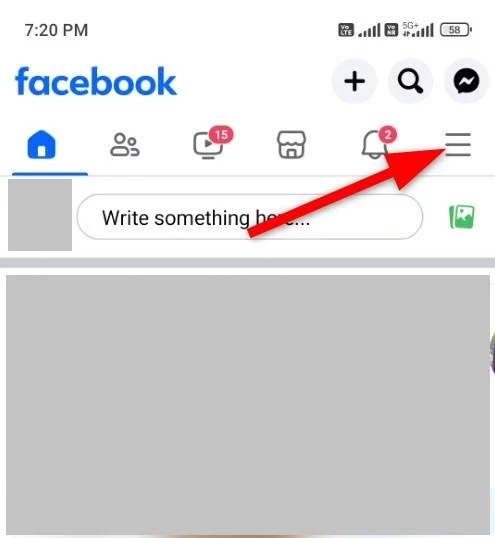
- Выберите «Настройки и конфиденциальность» и выберите «История ссылок» .
- Если вы хотите удалить определенные ссылки, нажмите на крестик рядом с ними.
- Альтернативно, если вы хотите очистить всю историю, вам нужно нажать «Очистить все» , а затем нажать «Очистить» во всплывающем окне подтверждения, чтобы подтвердить свое действие.
На iPhone
- Откройте приложение Facebook на своем iPhone.
- Нажмите на трехгоризонтальный значок меню в правом нижнем углу.
- Выберите «Настройки и конфиденциальность» и выберите «История ссылок» .
- Если вы хотите удалить определенные ссылки, нажмите на крестик рядом с ними.
- Если вы хотите очистить всю историю, вам нужно нажать «Очистить все» , а затем нажать «Очистить» во всплывающем окне подтверждения, чтобы подтвердить свое действие.
Обратите внимание: это не означает, что Facebook не будет записывать ссылки, которые вы посещаете, в вашу историю ссылок. Если вы хотите, чтобы Facebook не записывал ссылки, которые вы посещаете, вам необходимо отключить функцию «История ссылок», которую мы описали в предыдущем разделе.
Часто задаваемые вопросы об истории ссылок Facebook
1. Является ли Facebook единственным приложением, предлагающим историю ссылок?
Нет, Facebook — не единственное приложение, которое предлагает историю ссылок. Мета-компания Instagram также предлагает опцию истории ссылок. Функция доступна в приложениях для Android и iOS. Вы можете получить к нему доступ, зайдя в свой профиль, нажав Меню > Ваша активность > История ссылок .
2. Можно ли включить историю ссылок?
Facebook, в целом, довольно известен, когда дело касается конфиденциальности. Он известен тем, что отслеживает пользователей и их действия. Поэтому, если вы беспокоитесь о своей конфиденциальности и не хотите видеть персонализированную рекламу, вам не следует включать историю ссылок на Facebook. Однако, если вы хотите, чтобы Facebook показывал вам рекламу того, что вам нравится, вам следует включить историю ссылок.
3. Могу ли я просмотреть историю ссылок на рабочем столе Facebook?
Нет. Facebook сделал опцию «История ссылок» доступной только для приложений Android и iOS. Если он не отображается в вашем мобильном приложении, рекомендуем обновить его до последней версии.
